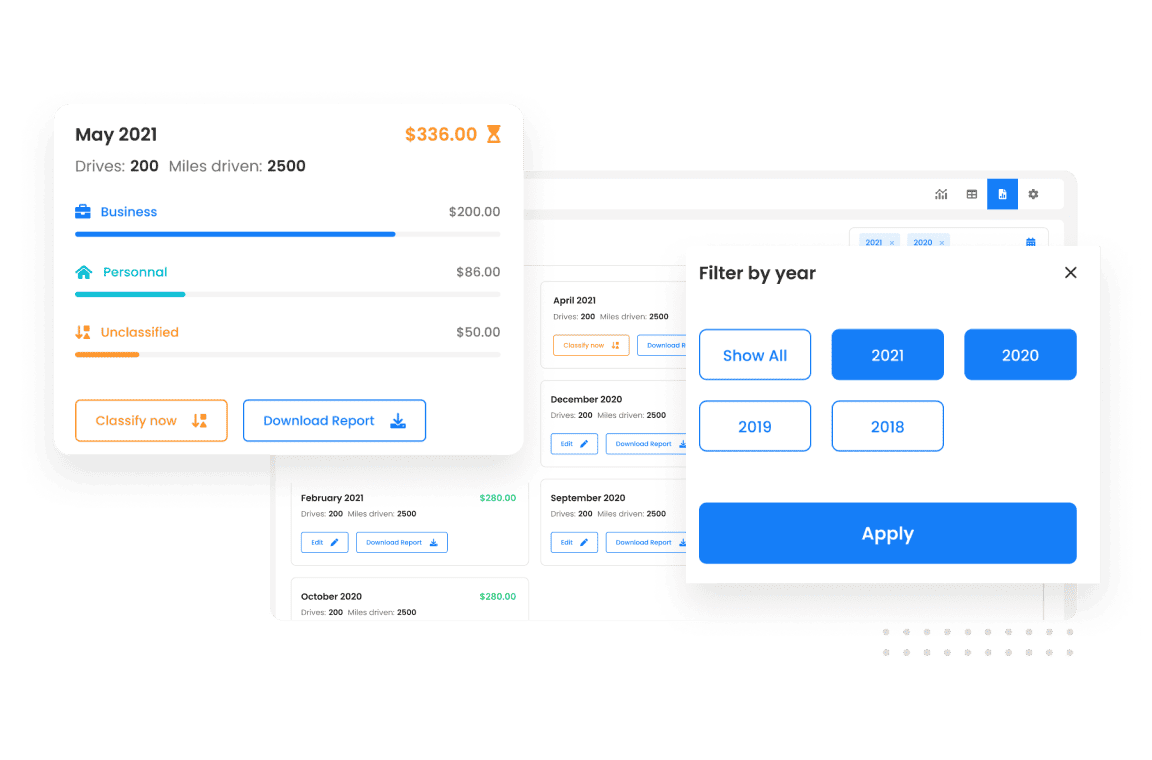Կարգավորումը
Վայրեր, տրանսպորտային միջոցներ, աշխատանքային ժամեր
Նախապես սահմանեք հաճախակի այցելվող վայրերը, վարվող տրանսպորտային միջոցները և աշխատանքային ժամերը: Ցանկացած երթևեկություն սահմանված աշխատանքային ժամերի ընթացքում ավտոմատ կերպով դասակարգվում է որպես բիզնես և գրանցված խնայողություններ: Խնայեք ժամանակ, թույլ տվեք անել աշխատանքը:
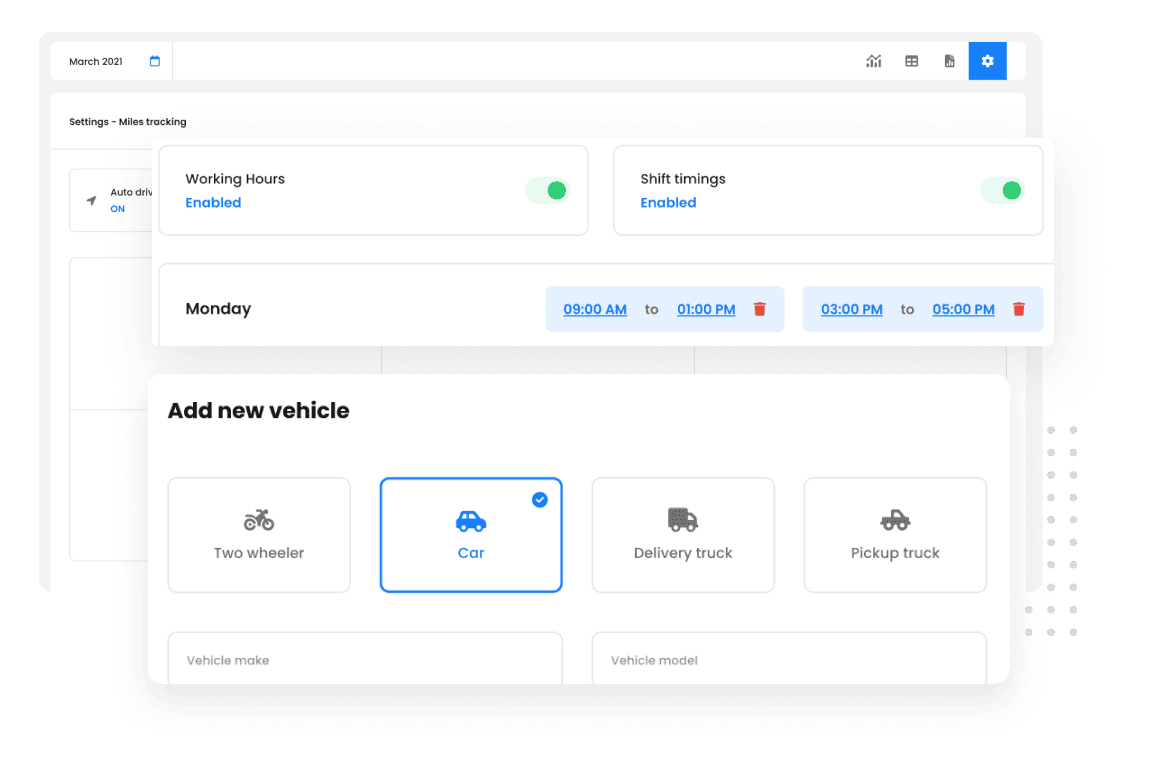
Վստահված է 10,000+ Բիզնեսներ օպտիմիզացված երթուղիների համար
Օգտագործված է ավելի 1.5mn վարորդների դիմաց 150 երկրներն ավելի արագ ավարտեն իրենց աշխատանքը:
#1 Գնահատված արտադրողականության, ժամանակի և ծախսերի երթուղիների պլանավորման ծրագրային ապահովման համար